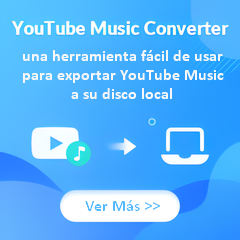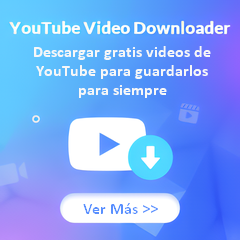Reproducir música de YouTube en segundo plano sin Premium
Aquí aprenderás dos métodos para reproducir YouTube Music en segundo plano, incluso sin una suscripción Premium. Sigue nuestras pistas.
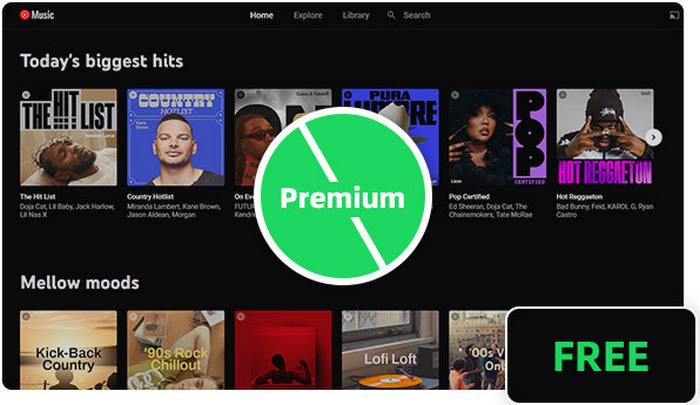
YouTube Music es una gran aplicación para escuchar tus canciones favoritas, pero si no eres suscriptor de YouTube Premium o YouTube Music Premium, no tendrás suerte cuando se trata de reproducir música en segundo plano. Cuando cambies a cualquier otra aplicación o apagues la pantalla, la reproducción de YouTube Music se detendrá. Esto sería frustrante si estás tratando de hacer otras tareas de rutina pero aún quieres escuchar música al mismo tiempo.
Sin embargo, tienes suerte de que haya otras soluciones alternativas: una es agregar el reproductor web de YouTube Music al escritorio de tu teléfono, otra solución es descargar la música de YouTube Music como archivos de audio locales y luego reproducirlos en cualquier reproductor de música que admita la transmisión de música en segundo plano. Sigue leyendo y elige la opción que más te convenga.
P1. Crear un sitio web de escritorio para reproducir YouTube Music
Si no eres miembro pagado de YouTube Music pero deseas mantener la reproducción de música cuando minimizas la aplicación o cambias a otra aplicación, aquí tienes un método rápido que puedes probar:
Paso 1 Ve a la configuración de tu teléfono, luego navega hasta "Aplicaciones" y elige la aplicación "YouTube Music".
Paso 2 En la configuración "Abrir enlaces admitidos", elige "En otra aplicación".
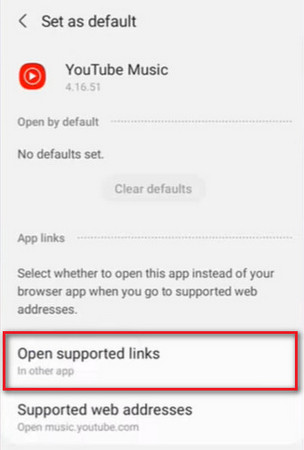
Paso 3 Luego, ve a music.youtube.com en el navegador Google Chrome e inicia sesión en tu cuenta de YouTube Music gratuita.
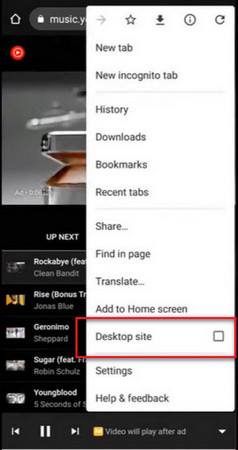
Paso 4 Comienza a reproducir una pista de YouTube Music y toca el ícono de tres puntos en la esquina superior derecha, luego selecciona "Sitio de escritorio".
Ahora puedes volver a la pantalla de inicio y abrir otras aplicaciones, verás que tus canciones de YouTube Music siguen reproduciéndose.
P2. Descargar videos musicales de YouTube Gratis
La solución anterior es conveniente, pero necesitará estar conectado a una red estable para escuchar música. Para aquellos que no desean perder datos móviles, pueden utilizar una herramienta adicional para descargar música de YouTube Music Free y luego reproducirla en segundo plano sin conexión.
La herramienta adicional requerida es KeepMusic YouTube Music Converter, diseñada para que todos los usuarios de YouTube Music Premium y YouTube Music Free descarguen canciones de YouTube Music en formato MP3, AAC, FLAC, WAV, AIFF o ALAC. Además, no tendrán que preocuparse por la calidad de la música, ya que KeepMusic conservará el sonido original y las etiquetas ID3 para sus títulos convertidos.
De esta forma, podrán reproducir canciones de YouTube Music sin conexión en segundo plano en Android, iPhone, iPad o cualquier otro dispositivo, sin tener que convertirse en clientes de pago de YouTube. ¡Lo único que necesitan es usar NoteBurner para descargar pistas de música de YouTube a su computadora, luego transferirlas a sus dispositivos y empezar a reproducir!
En la siguiente parte, le mostraremos los pasos para descargar pistas de YouTube Music Free sin conexión para reproducirlas en segundo plano.
Paso 1 Ejecutar KeepMusic YouTube Music Converter
Al abrir KeepMusic YouTube Music Converter, verá que está integrado con el reproductor web de YouTube Music. Simplemente inicie sesión en su cuenta de YouTube Music Free.
Nota: KeepMusic solo utiliza la información de su cuenta de YouTube Music para descargar canciones y no accede a ninguna otra información.
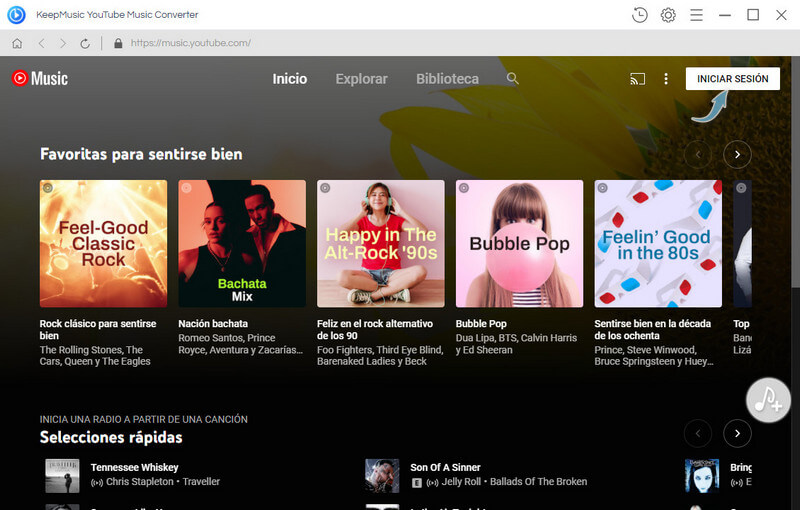
Paso 2 Elija formato de salida, calidad y más
Puede acceder a la ventana de configuración de KeepMusic haciendo clic en el icono de ajustes en la esquina superior derecha. Allí podrá elegir el formato de salida, la tasa de bits, la frecuencia de muestreo, la ruta de salida, etc. Personalice los que desee y cierre la ventana para aplicar los cambios.
Sugerencias: si marca "Descargar videos", KeepMusic también descargará los videos de YouTube Music, si están disponibles.
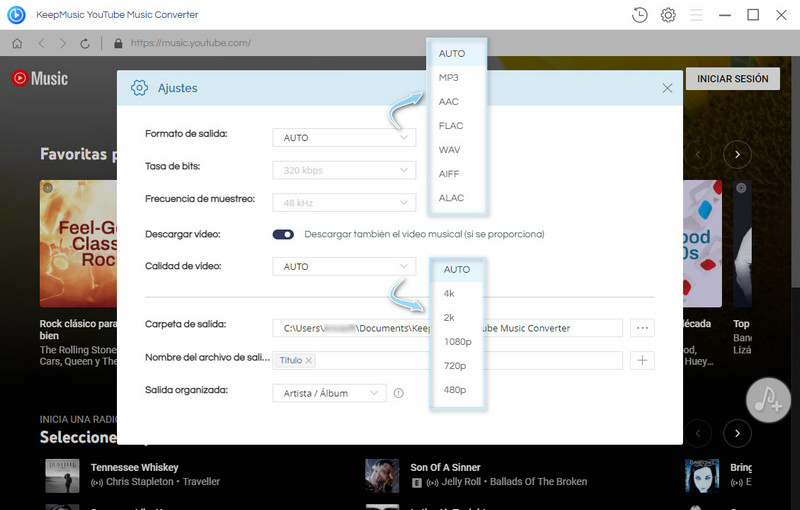
Paso 3 Agregar música a KeepMusic
Simplemente abra una lista de reproducción, un álbum o un artista de YouTube Music, luego toque el icono azul "Agregar a la lista" en el lado derecho. Una ventana emergente le mostrará todas las canciones de YouTube Music en la lista.
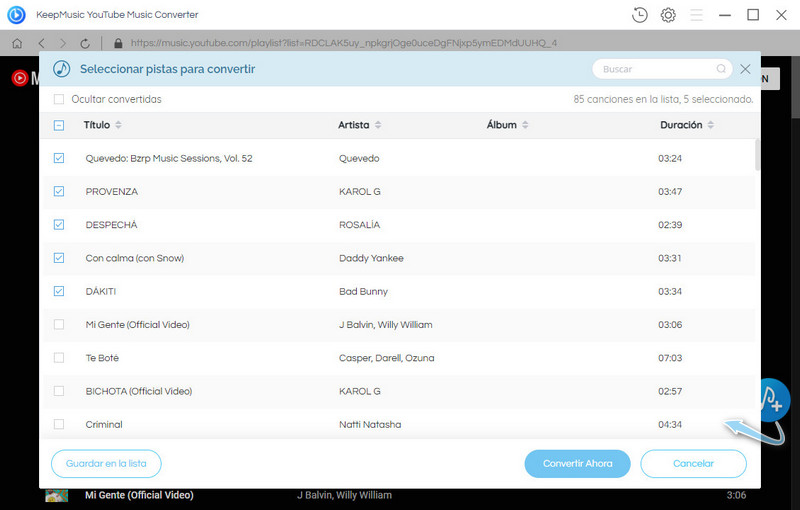
Paso 4 Descargar música de YouTube Music a la computadora
Elija la canción que desea descargar y reproducir en segundo plano, luego haga clic en "Convertir ahora".
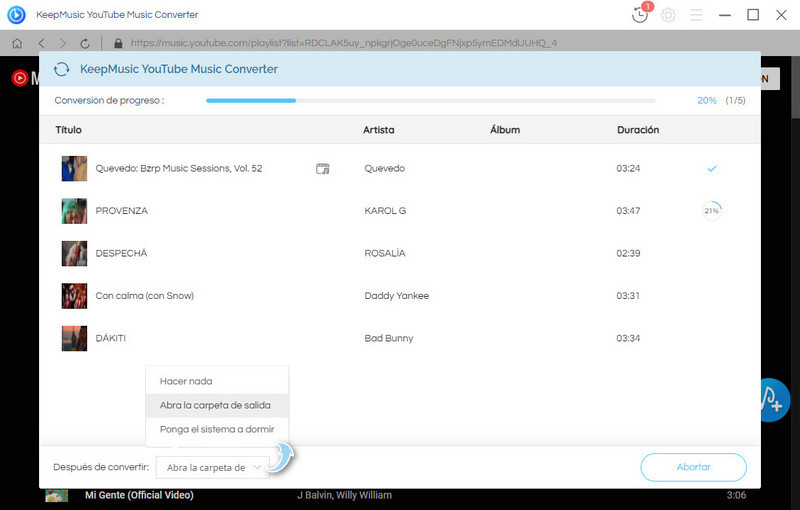
Paso 5 Reproducir música de YouTube sin conexión en segundo plano
Una vez convertida, la carpeta de salida también se iniciará. También puede ir a la ventana "Historial" para ubicar las descargas de YouTube Music.
Conecte su Android, iPhone, iPad u otro dispositivo a la computadora, luego copie fácilmente los archivos descargados de YouTube Music a su dispositivo. Después de eso, importe la música de YouTube a la aplicación de música nativa de su dispositivo y comience a disfrutar.
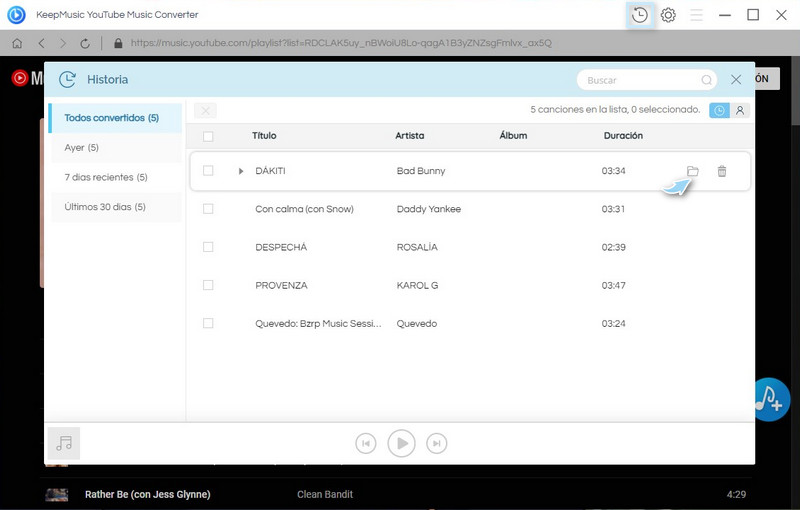
Final
YouTube Music es una aplicación gratuita para iOS y Android que te permite reproducir música de fondo solo si eres un suscriptor de pago: ya sea YouTube Music Premium o miembro de YouTube Premium.
Pero en esta página, enumeramos dos soluciones para escuchar YouTube Music con la pantalla apagada o en segundo plano. Se sugiere intentar usar KeepMuisc YouTube Music Converter para descargar YouTube Music sin conexión, incluso sin Premium. Después de eso, puedes reproducir música de YouTube en segundo plano en cualquier dispositivo.

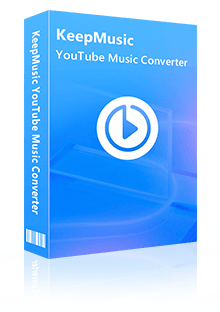
 Descargar
Descargar Descargar
Descargar